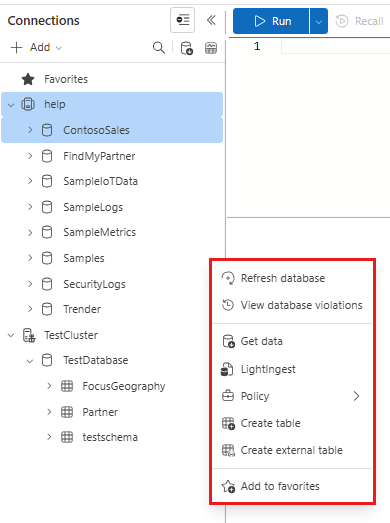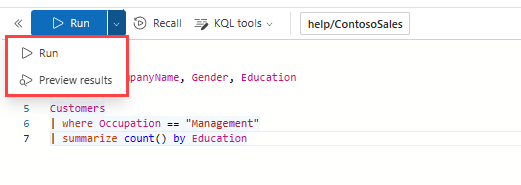Přehled dotazů webového uživatelského rozhraní Azure Data Exploreru
Webové uživatelské rozhraní Azure Data Exploreru poskytuje ucelené prostředí pro zkoumání dat od příjmu dat až po dotazování dat a přizpůsobitelné řídicí panely pro vizualizaci dat a přehledů. Tento článek obsahuje přehled stránky dotazu webového uživatelského rozhraní a vysvětluje, jak se dá použít k interakci s vašimi daty.
Na stránce dotazu můžete:
Na domovské stránce webového uživatelského rozhraní Azure Data Exploreru jsou příručky, které vám pomůžou začít dotazovat různé typy dat. Další informace najdete v galerii ukázek.
Zobrazení clusterů a databází
Podokno připojení na levé straně stránky dotazu umožňuje procházet a přepínat mezi clustery a databázemi. V každém clusteru uvidíte databáze zahrnuté v tomto clusteru. V každé databázi můžete zobrazit tabulky, funkce, externí tabulky a materializovaná zobrazení zahrnutá v této databázi.
V podokně připojení klikněte pravým tlačítkem myši na databázi a otevřete nabídku s možnostmi Ingestovat data, Vytvořit tabulku a další.
Informace o tom, jak přidat připojení, najdete v tématu Přidání připojení ke clusteru ve webovém uživatelském rozhraní Azure Data Exploreru.
Tip
- Přidejte clustery a databáze do seznamu oblíbených položek s ikonou hvězdičky vedle názvu prostředku. Pokud chcete zobrazit jenom oblíbené prostředky, vyberte ikonu hvězdičky vedle textového pole filtru.
- Přidejte clustery do skupin pro snadnější správu. Skupiny se zobrazují pod oblíbenými položkami.
Získání rychlých přehledů o tabulkových datech
Funkce datového profilu poskytuje rychlý přístup k názvům sloupců, typům, základním statistikům a nejvyšším hodnotám v rámci každého sloupce.
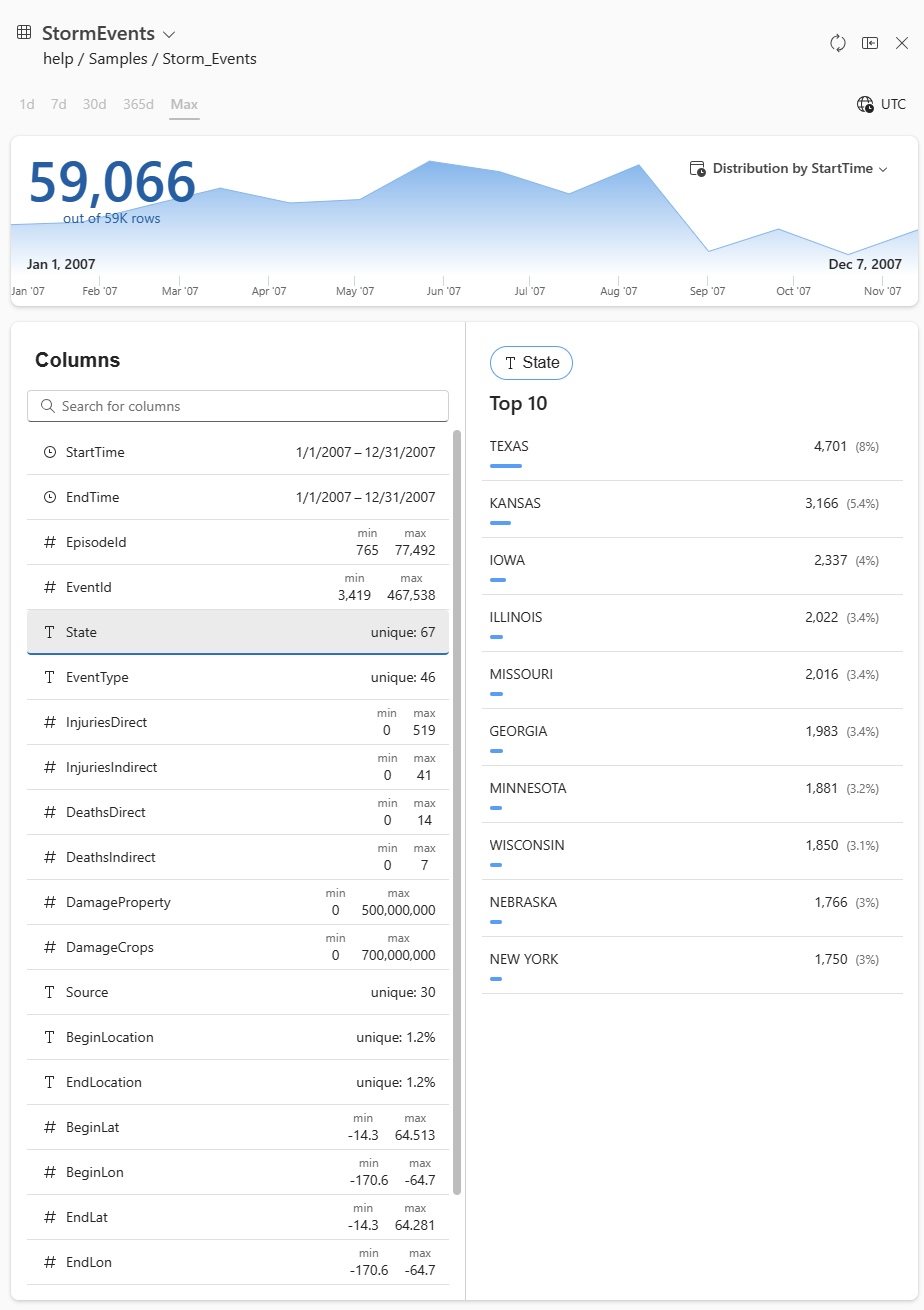
Další informace najdete v tématu Získání rychlých přehledů o tabulkových datech.
Psaní a spouštění dotazů
Pomocí editoru dotazů můžete pracovat s daty spouštěním dotazů v kontextu konkrétní databáze. Pokud chcete nastavit kontext dotazu, vyberte příslušnou databázi na levém panelu. Kontext dotazu se zobrazí na horním panelu nástrojů.
Editor nabízí intellisense dotazovací jazyk Kusto (KQL) a automatické dokončování a poskytuje užitečné návrhy při psaní dotazu. Editor vás také upozorní při přístupu k datům mimo vybranou databázi a navrhuje optimalizace dotazů. Pokud chcete vrátit všechny záznamy odpovídající dotazu, vyberte Spustit nebo stiskněte Shift+Enter. Pokud chcete zobrazit náhled 50 výsledků, vyberte rozevírací nabídku na tlačítku Spustit a vyberte Náhled výsledků nebo stiskněte Kombinaci kláves Alt + Shift + Enter.
Správa dotazů v několika kontextech
Pomocí karet dotazů můžete pracovat na více dotazech současně, a to vše s vlastním kontextem dotazu. Karty dotazů umožňují přepínat mezi různými databázemi a clustery bez ztráty vaší práce. Pokud chcete přejmenovat kartu dotazu, poklikejte na název karty nebo vyberte ikonu tužky na kartě. Pokud chcete získat komplexní zobrazení všech existujících karet, použijte seznam karet umístěný v pravém horním rohu.
Poznámka:
Výchozí název karty dotazu je založený na clusteru a kontextové databázi.
Prozkoumání a transformace výsledků dotazu
Po spuštění dotazu se výsledky zobrazí v mřížce výsledků umístěné pod editorem dotazů. Mřížka výsledků zobrazuje výsledky dotazu v tabulkovém formátu a poskytuje funkce pro řazení, filtrování, seskupení a vizualizaci dat různými způsoby. Další informace najdete v mřížce výsledků webového uživatelského rozhraní Azure Data Exploreru.
Můžete také zobrazit statistiky dotazů, jako je doba trvání dotazu, využití procesoru a paměti a prohledání dat. Tyto statistiky můžou být užitečné při pokusu o optimalizaci dotazů. Informace o potenciálních optimalizacích najdete v tématu Osvědčené postupy pro dotazy.
Odvolání předchozích dotazů
Tlačítko dotazu pro odvolání umožňuje rychle načíst dříve spuštěný dotaz. Vyberte požadovaný dotaz a vyberte Možnost Odvolat a spusťte ho znovu z dat uložených v mezipaměti prohlížeče.
Poznámka:
Výsledky posledních 50 dotazů se ukládají do mezipaměti, takže pokud je mezipaměť prohlížeče vymazána, výsledky se odeberou.
Sdílení a export dotazů
Na panelu nástrojů stránky dotazu existuje několik možností pro správu dotazů a výsledků dotazu. Dotaz můžete připnout na řídicí panel, kopírovat dotazy, kopírovat výsledky dotazů a exportovat data do formátů Power BI, Excelu a CSV. Další informace najdete v tématu Sdílení dotazů z webového uživatelského rozhraní Azure Data Exploreru.
Související obsah
- Prozkoumání výsledků dotazu pomocí mřížky výsledků webového uživatelského rozhraní
- Vizualizace dat pomocí řídicích panelů Azure Data Exploreru
- Přizpůsobení nastavení ve webovém uživatelském rozhraní